Графік градацій є надзвичайно універсальним інструментом, за допомогою якого ти можеш точно регулювати як яскравість, так і кольори твого зображення. Якщо ти хочеш взяти контроль над тональними значеннями свого зображення, це керівництво саме для тебе. Тут ти дізнаєшся, як працювати з графіком градацій у Analog Efex Pro 2, щоб досягти вражаючих результатів.
Найважливіші висновки
- З графіком градацій ти можеш вільно налаштовувати тональні значення і кольори твого зображення.
- Ти маєш контроль над світлими, темними та середніми тонами.
- Індивідуальні налаштування в кольорових каналах дозволяють точно редагувати та творчо оформляти зображення.
Покрокова інструкція
Крок 1: Увімкнути графік градацій
Щоб використовувати графік градацій, спочатку потрібно переконатися, що ти маєш доступ до тональних значень та кривих. Перейди до відповідного розділу в Analog Efex Pro 2, де ти знайдеш графік градацій.
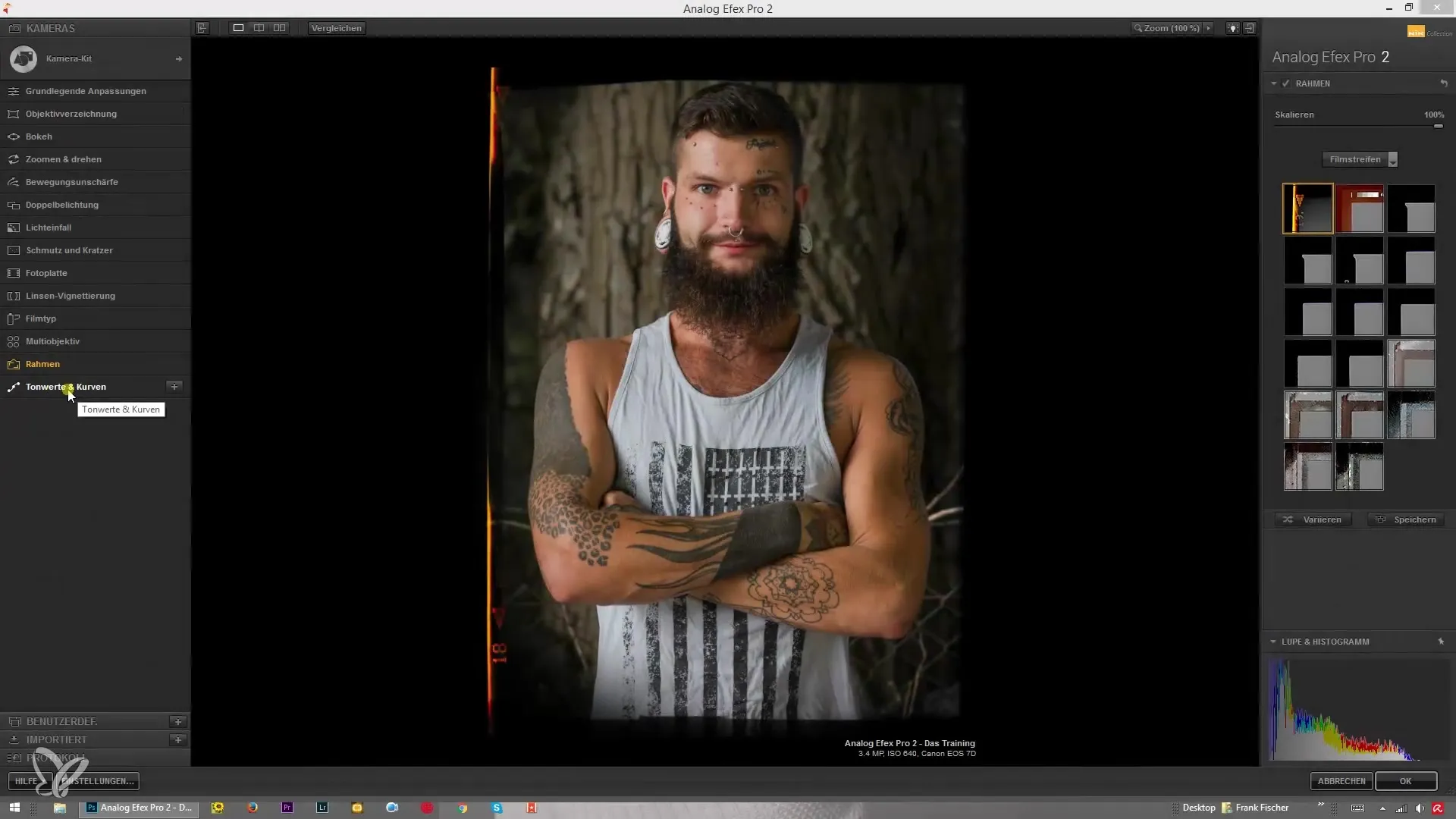
Крок 2: Встановити чорні та білі точки
Важливим першим кроком є встановлення чорних і білих точок. Ти можеш зробити це, перемістивши правий повзунок вліво для налаштування білої точки. Коли ти перетягнеш його на бажане місце, зображення в цілому стане світлішим, особливо в світлих областях.
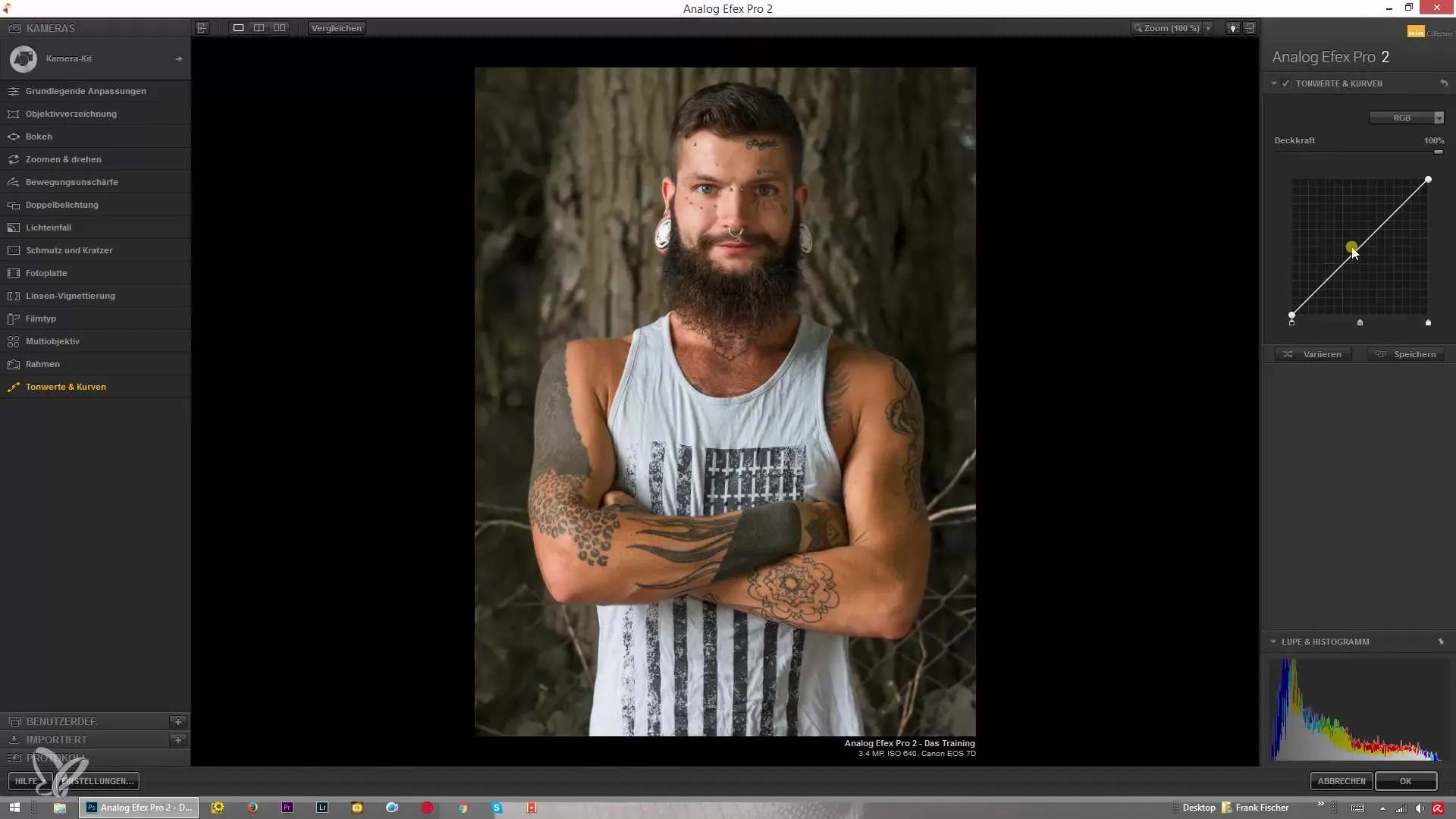
Крок 3: Налаштування чорного пункту
Ти також можеш встановити чорну точку, що означає, що можеш відповідно перемістити лівий повзунок вправо, щоб забезпечити чорні значення. Це впливає на колірну глибину та може допомогти покращити контраст на зображенні.
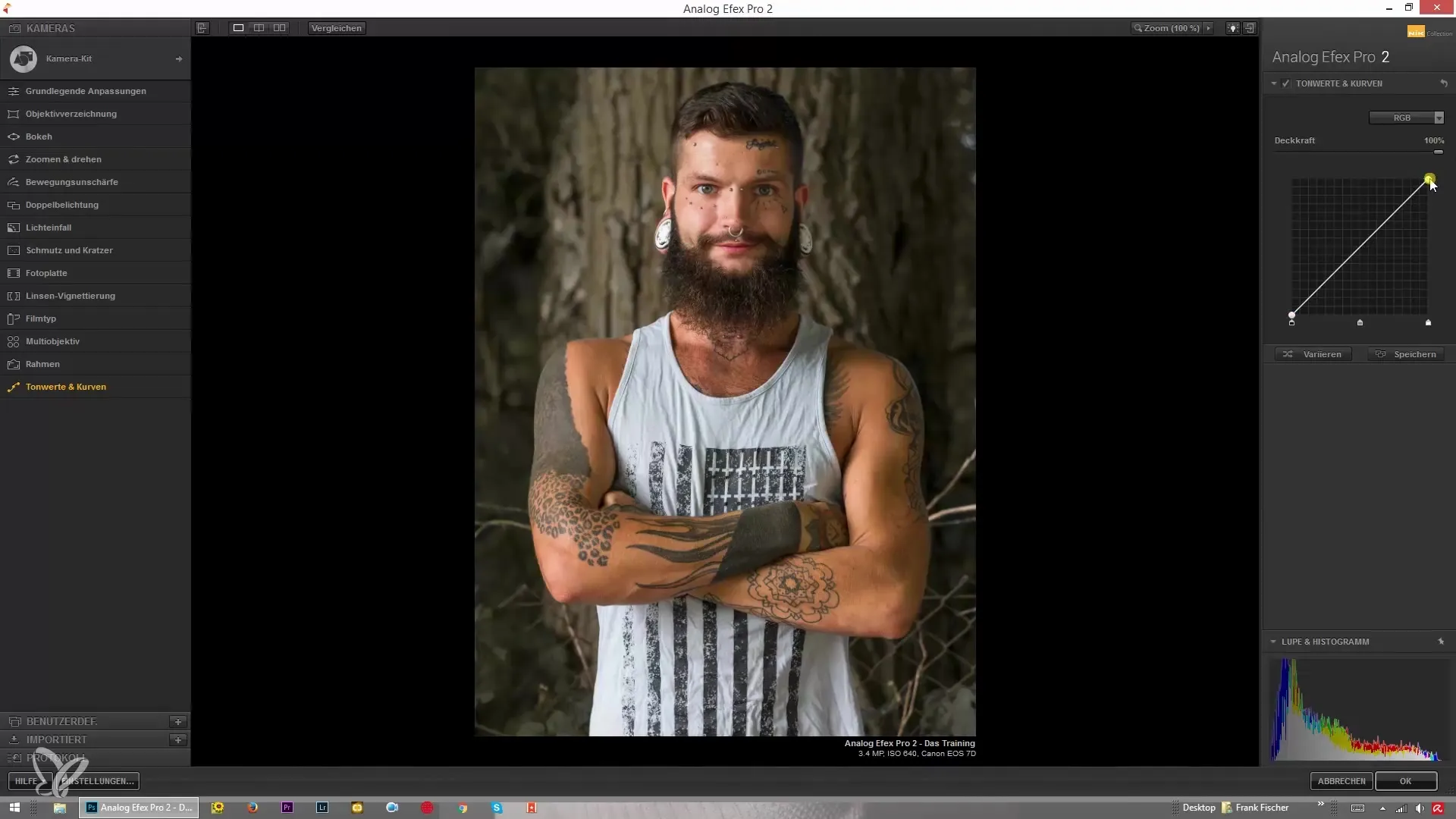
Крок 4: Обробка середніх тонів
Тепер настав час налаштувати середні тони. У тебе є можливість зробити середні тони світлішими або темнішими, в залежності від того, що виглядає найкраще для твого зображення. Повзунок для середніх тонів потрібно використовувати обережно, щоб досягти бажаного ефекту.
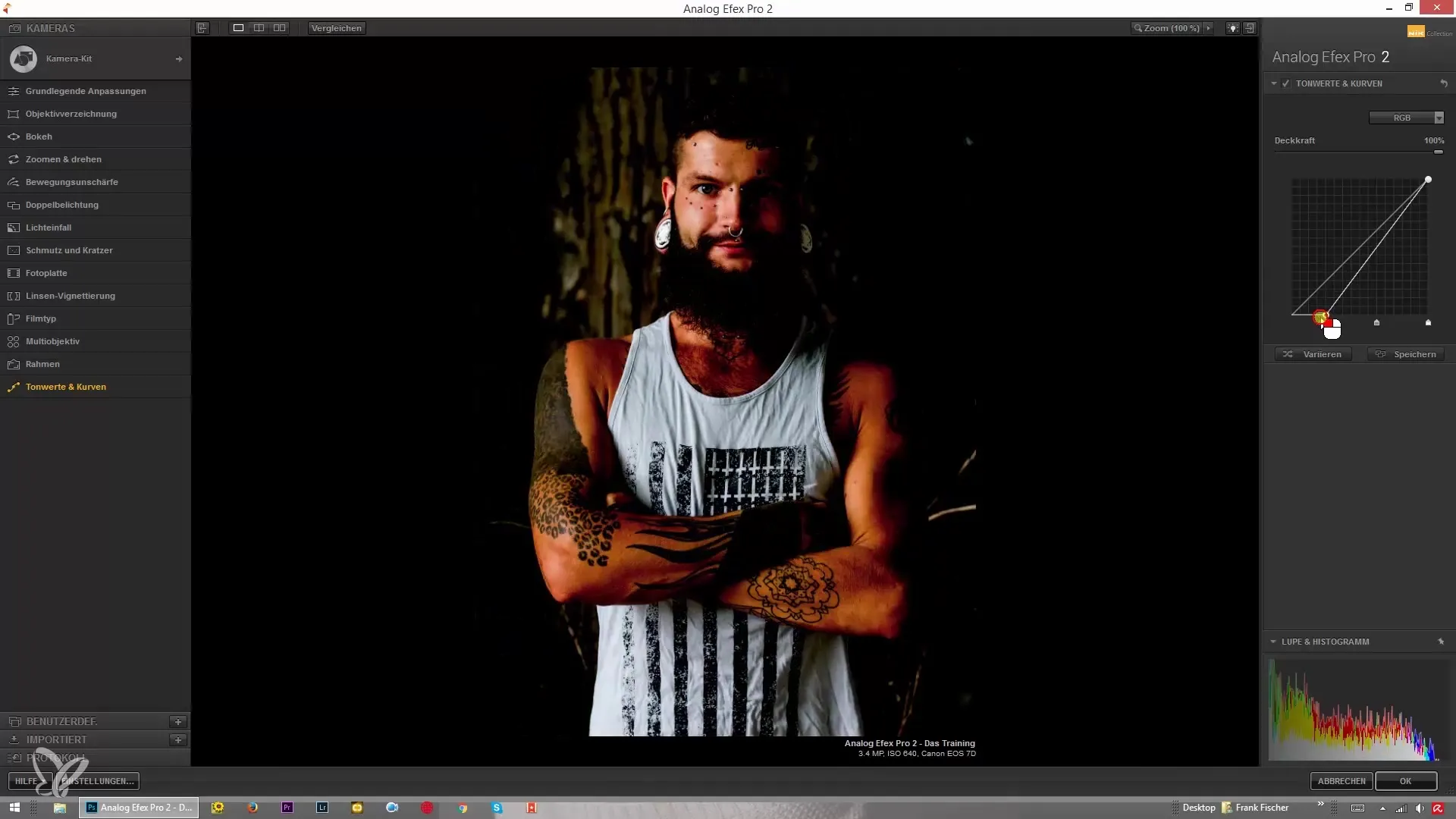
Крок 5: Включити RGB-канали
Однією з переваг графіків градацій є можливість редагування RGB-значень. Тут ти можеш індивідуально налаштувати червоні, зелені та сині складові. Розпочни з кривої RGB, щоб керувати основним зображенням.
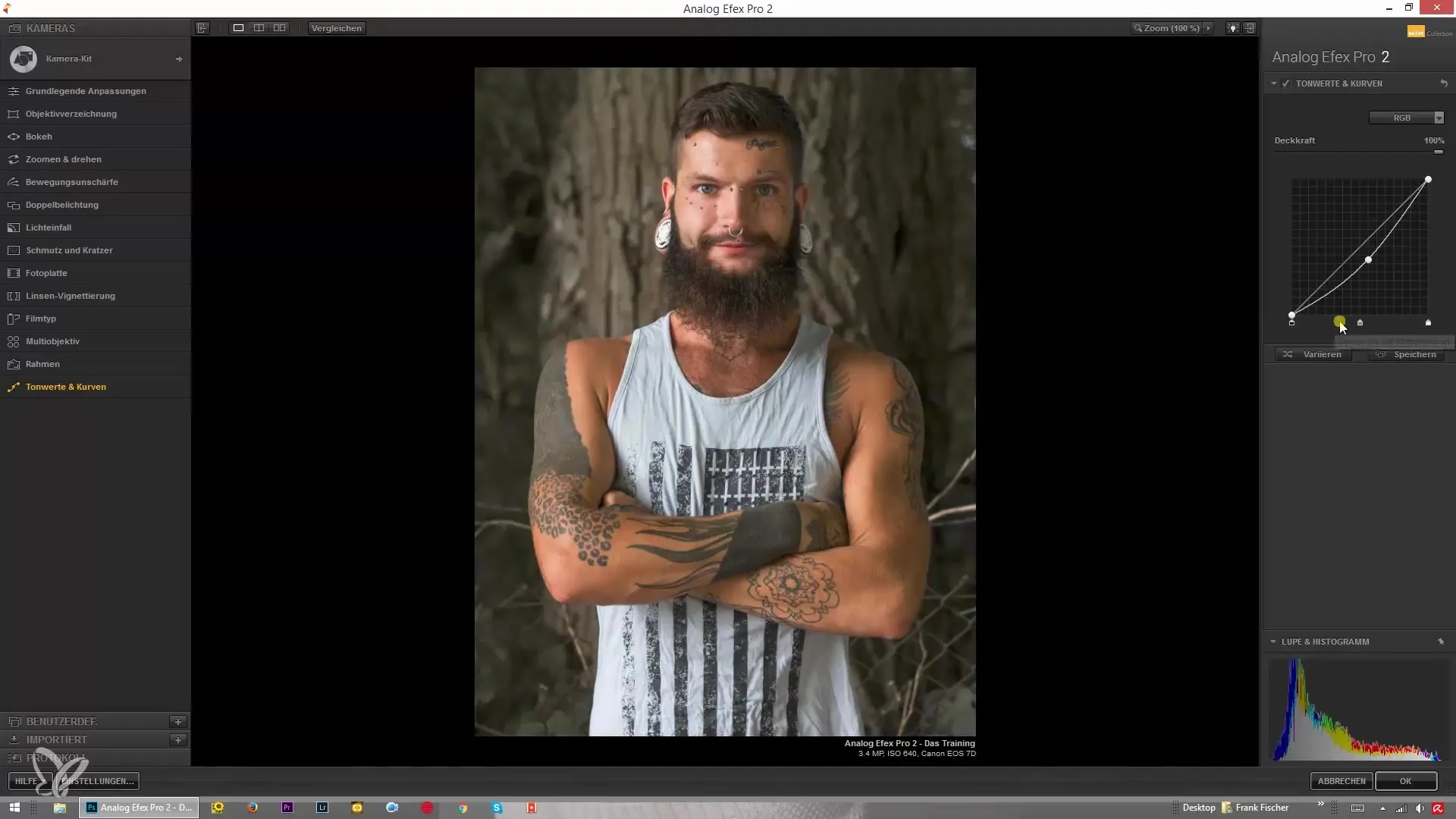
Крок 6: Модифікувати кольорові канали
Тепер ти можеш налаштувати конкретні кольорові канали. Спочатку ти повинен протестувати повзунок червоного, щоб дізнатися, як корекція вплине на окремі відтінки кольору. Зменшення червоного може відразу змінити вигляд зображення і створити більш зеленуватий вигляд.
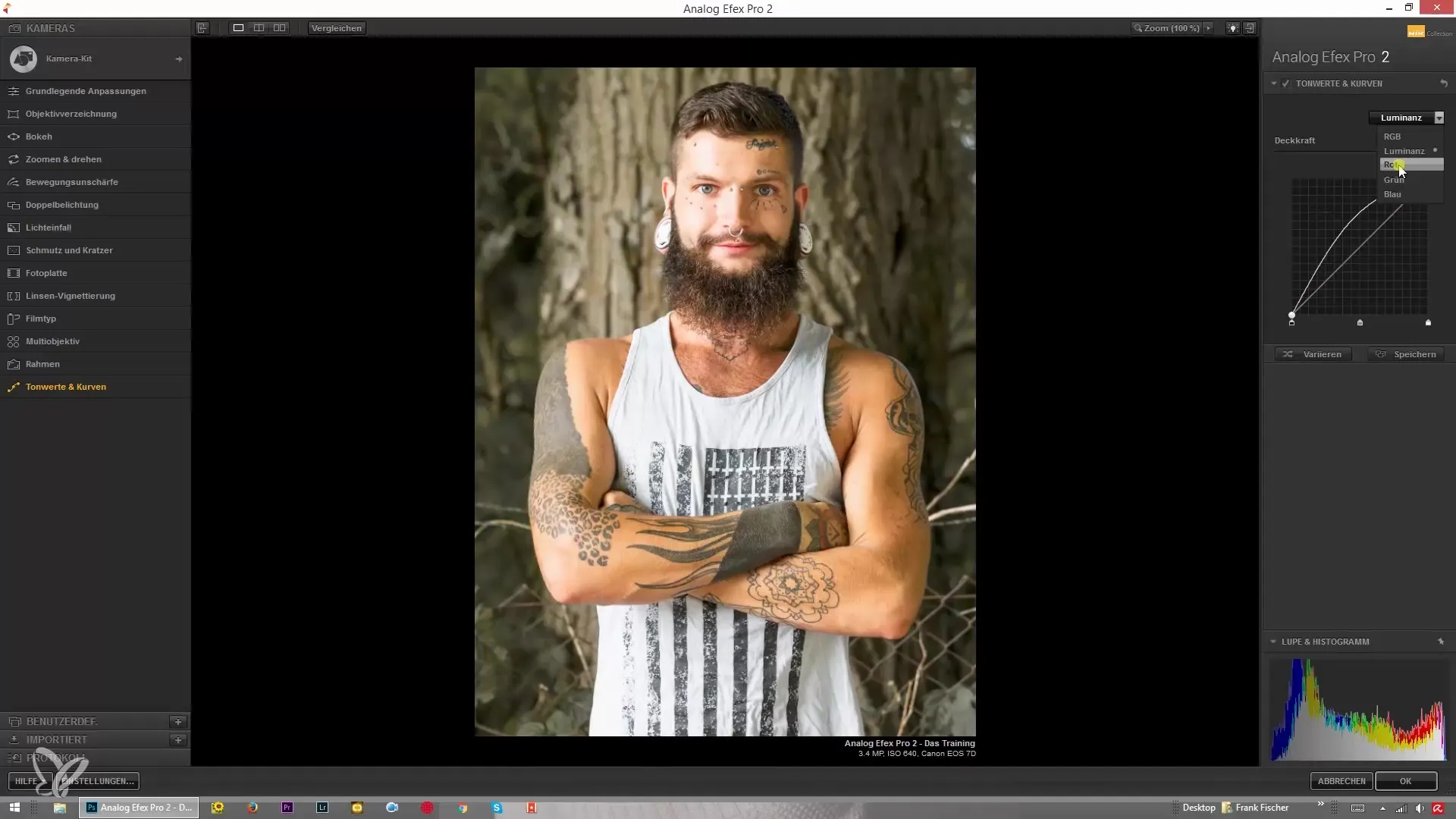
Крок 7: Налаштування зеленого та синього
Після того як ти експериментував з червоним каналом, переходь до налаштування зеленого та синього каналів. Зниження зеленого створює сильніший магентовий відтінок, в той час як коригування синього може створити жовтий відтінок або підсилити його.
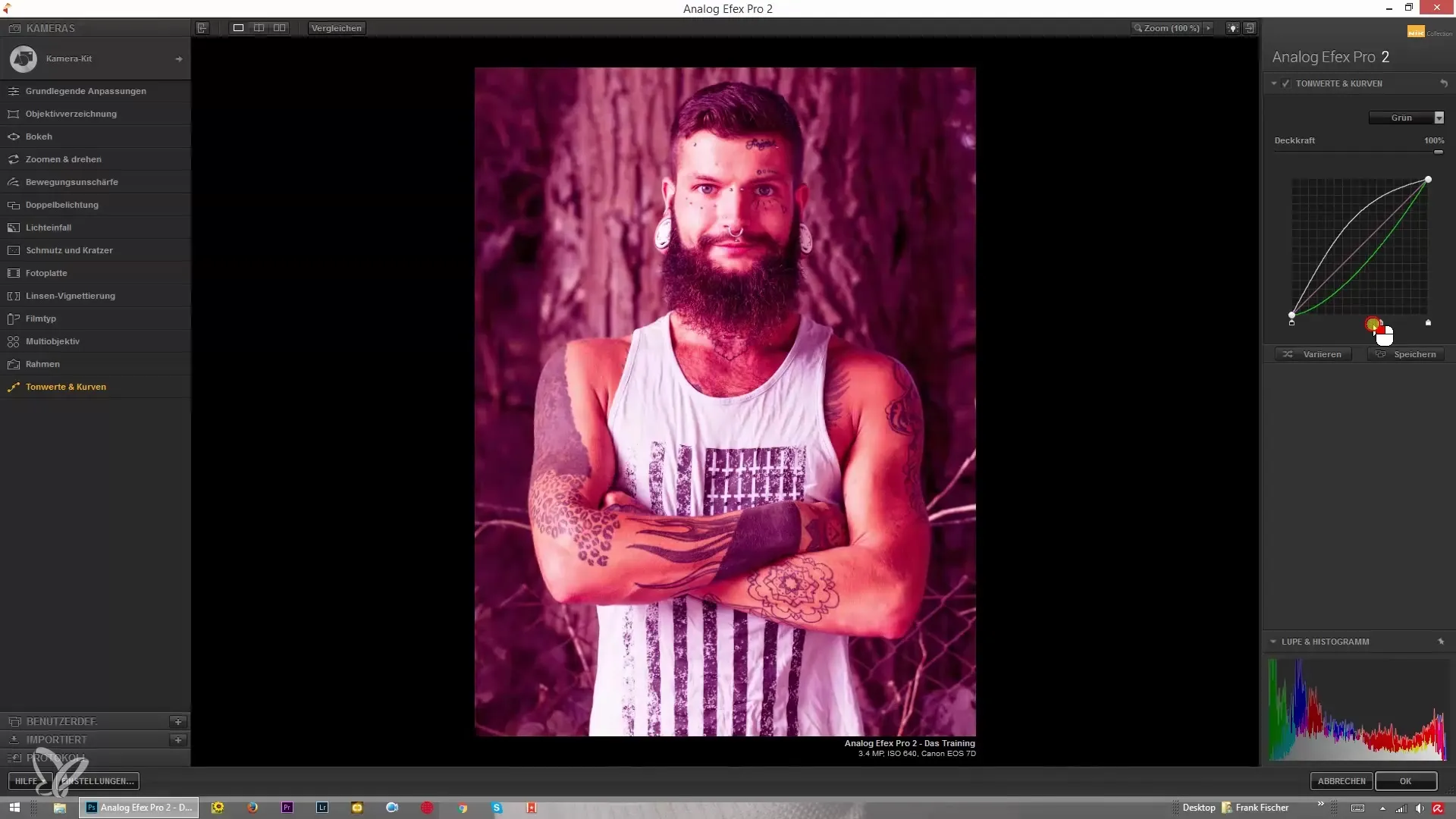
Крок 8: Налаштування непрозорості
Важливим аспектом графіків градацій є налаштування непрозорості. Тут ти визначаєш, наскільки сильно зміни, які ти вносиш за допомогою кривих, будуть застосовані до твого зображення. Низька непрозорість може зробити ефекти більш тонкими, в той час як висока непрозорість підсилює їх.
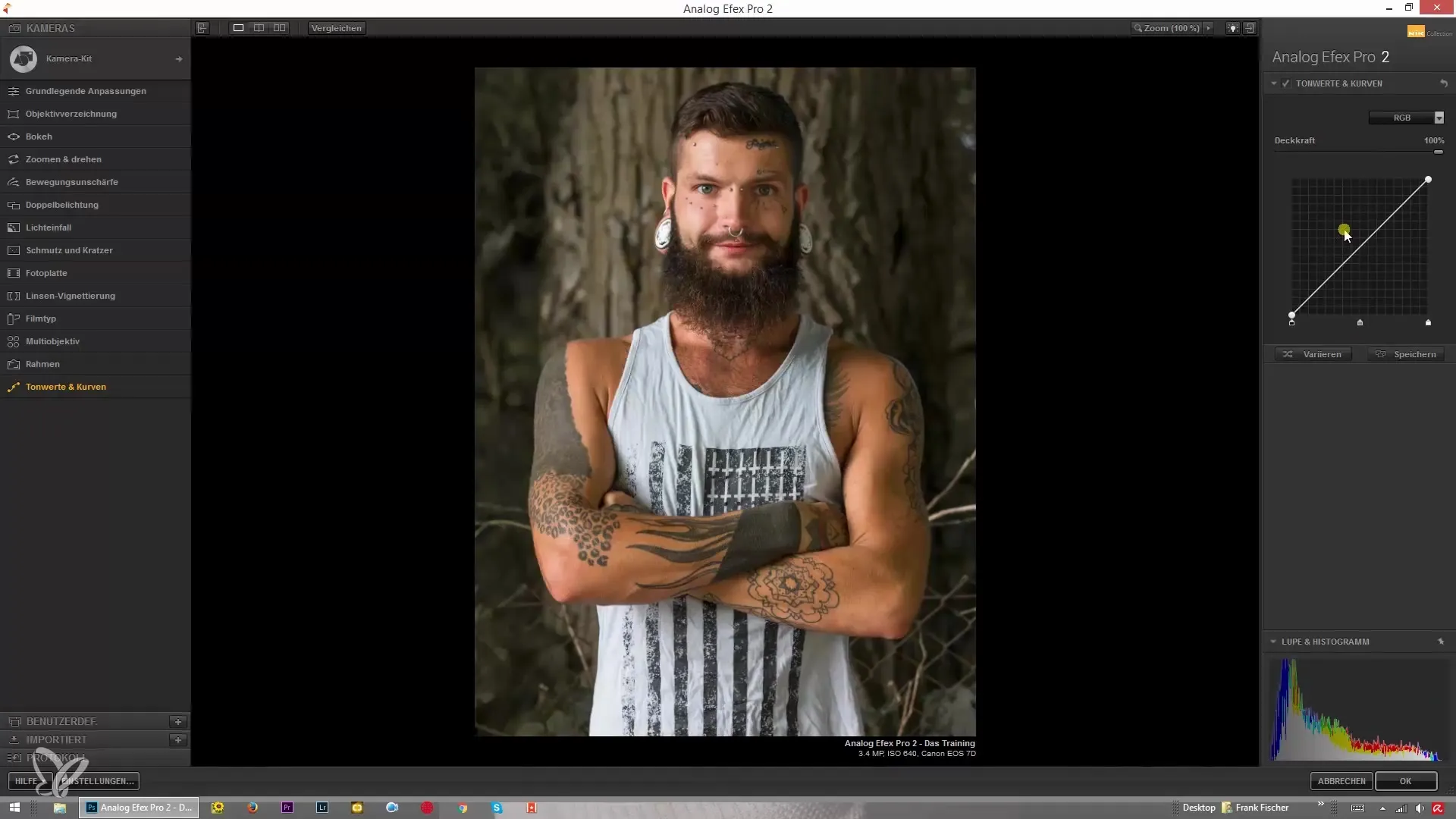
Крок 9: Завершення
Налаштування графіків градацій пропонують безмежні можливості для творчого редагування зображень. Варто створити кілька резервних копій твоїх налаштувань, перед тим як ти внесеш значні зміни. Експериментуй з різними інструментами та кривими, щоб дізнатися, що найкраще підходить твоєму індивідуальному стилю.
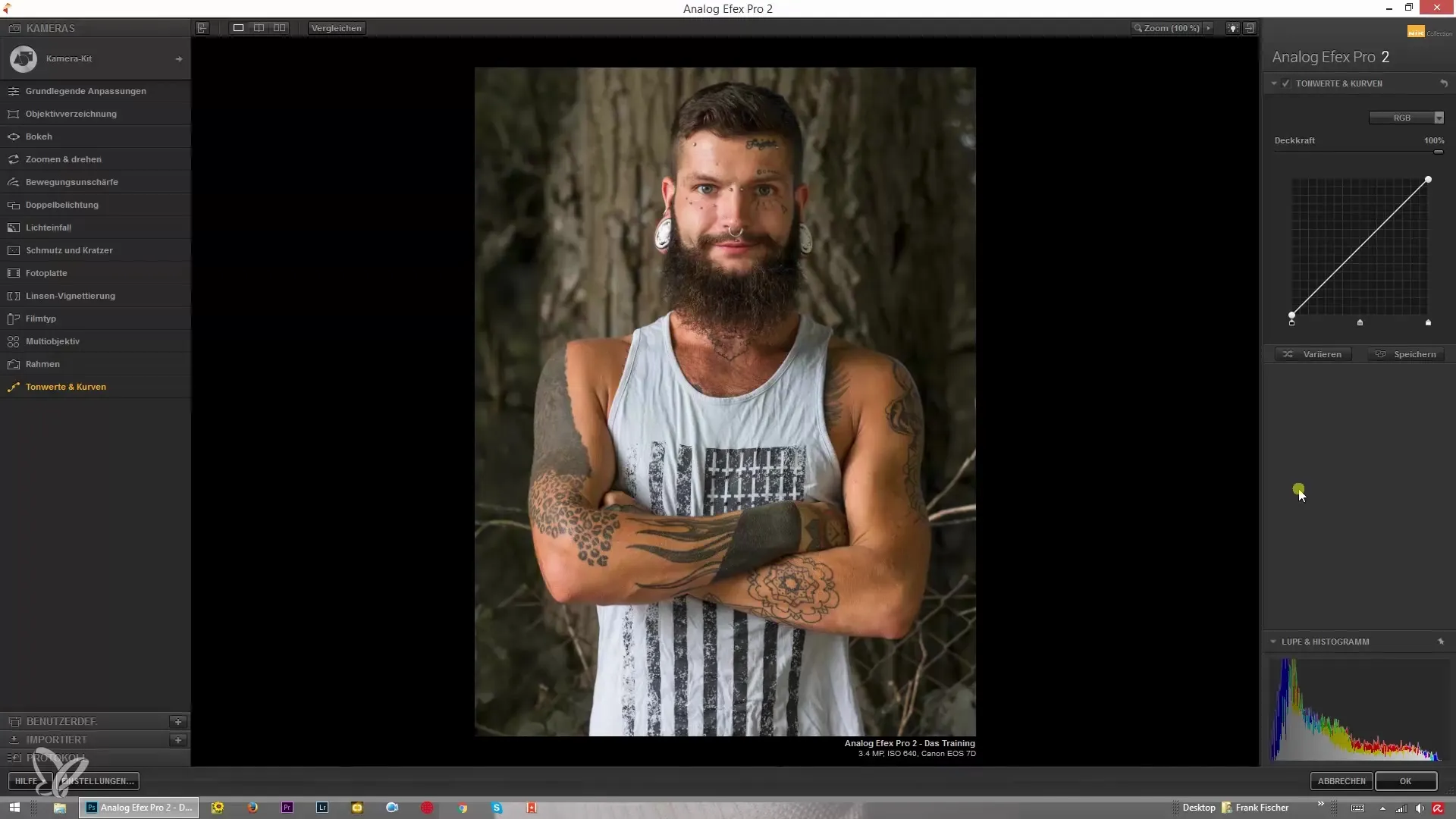
Резюме – Графік градацій в Analog Efex Pro 2: Як опанувати тональні значення і криві
Робота з графіком градацій в Analog Efex Pro 2 є ефективним засобом підняти редагування зображення на новий рівень. Через цілеспрямоване налаштування чорних і білих точок, а також кольорів ти зможеш надати своїм зображенням нові виміри. Використовуй кроки та поради з цього керівництва, щоб професійно вдосконалити свої зображення.
Поширені запитання
Як знайти графік градацій в Analog Efex Pro 2?Графік градацій знаходиться в області тональних значень та кривих у програмі.
Чи можу я налаштувати лише світлі або темні тони?Так, ти можеш специфічно редагувати лише світлі або темні тони, використовуючи відповідні повзунки.
Що мені робити, якщо я хочу скинути свої налаштування?У більшості випадків ти можеш використовувати функцію "Скасувати" або відновити початкове налаштування.
Наскільки важлива непрозорість у графіку градацій?Прозорість графіка градацій є вирішальною для контролю ступеня змін, які застосовуються до зображення.


